| |
| |
| |
| |
| |
Der Fenstermanager im JavaEditor ist eine feine Sache: wie beim letzten Mal erzeugen wir ein neues Java-Programm. Im Java-Editor siehst du dann links folgendes Fenster:
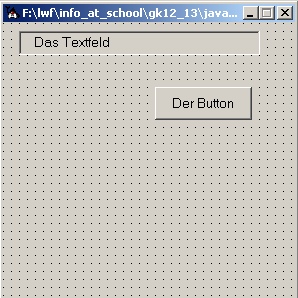
Unser Fenster besteht aus drei Objekten (Welchen?).
PS: Du schreibst in dein Textfeld natürlich nicht: Das Textfeld! (Für den Button analog . . .)
Wo können wir die Eigenschaften der Objekte verändern? Genau: Im Objekt-Inspektor! Beispiel 1:
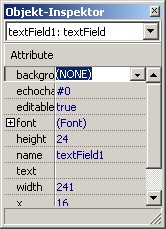
Bevor wir uns das zweite Beispiel anschauen: Zu welchem Objekt gehört dieser Objekt-Inspektor?
Und hier der Objekt-Inspektor, der uns durch diese Sitzung begleiten wird:
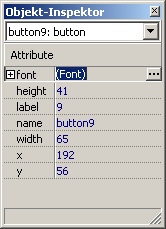
. . . soll so aussehen:
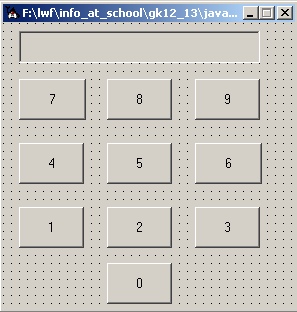
Das ist etwas mühsame Kleinarbeit mit dem Fenstermanager, achte auf sinnvolle Namen der vielen Buttons, es lohnt sich! Als Beispiel nehmen wir den Objekt-Inspektor von eben: Wichtig ist erst mal die Eigenschaft label sowie die Eigenschaft name
=> Finde heraus, worin der Unterschied besteht!
Daneben wäre es natürlich schön, wenn die x-/y-Abmessungen bei allen Buttons identisch sind!
Unser Ziel:
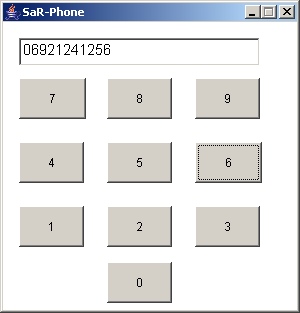
Die Programmierung der Buttons haben wir beim letzten Mal behandelt!
Jetzt muss der Button aber unser Textfeld verändern, und zwar bei jedem Mausklick auf eine der vielen Tasten! Für diese Aufgabe stellt die Klasse TextField die Methode setText(String t) zur Verfügung:
setText
public void setText(String t)
Sets the text that is presented by this text component to be the specified text.
Overrides:
setText in class TextComponent
Parameters:
t - the new text.
See Also:
TextComponent.getText()
Quelle: http://java.sun.com/j2se/1.4.2/docs/api/java/awt/TextField.html#setText(java.lang.String)
Daneben müssen wir auch irgendwie den Text berücksichtigen, der schon in der Textzeile steht (zu Deutsch: die schon eingegebenen Nummern!). Diesen Text liefert die Methode getText:
getText
public String getText()
Returns the text that is presented by this text component.
See Also:
setText(java.lang.String)
Quelle: http://java.sun.com/j2se/1.4.2/docs/api/java/awt/TextComponent.html#getText()
Eine geschickte Kombination dieser beiden Methoden liefert uns den Eventhandler (=Ereignisbehandler) für die Buttons:
public void button9ActionPerformed(ActionEvent evt) {
textzeile = textField1.getText();
textzeile = textzeile + "9";
textField1.setText(textzeile);
}
<<<
gibt es auch diesmal nicht. Der JavaEditor erzeugt das Beispielprogramm von heute fast " automatisch"!
<<<Wählen-Taste: Simuliere diese Taste durch eine entsprechende Reaktion in deinem Java-Programm!